Android Market на эмуляторе.
Многие из нас кто интересовался темой Android пробовали «на зуб» эмулятор. Кто-то из чистого любопытства, а кто-то и с любознательной точки зрения. Но, наверняка, одной из частых проблем, которая встречалась на пути большинства обоих сторон было отсутствие Android Market в эмуляторе. Приходилось каким-то образом выдумывать хитрые способы поиска и последующего переноса установочных пакетов на эмулируемое устройство. Сегодня я расскажу вам один из способов установки Market на Android.
Я не буду рассказывать как настроить и поставить эмулятор, будем считать, что все это уже умеют и знают. Поэтому приступим-с сразу к делу.
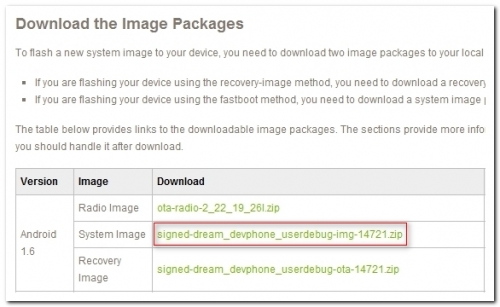
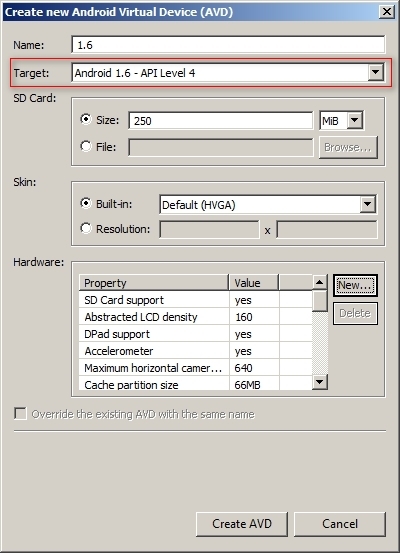
Из архива, который скачали по первой ссылке нам нужен файл system.img. Его необходимо скопировать в папку свеже-созданного устройства. Путь можно узнать нажав кнопку «Details...» в менеджере эмулятора. У меня это «c:/Users/User/.android/avd/1.6.avd/»:
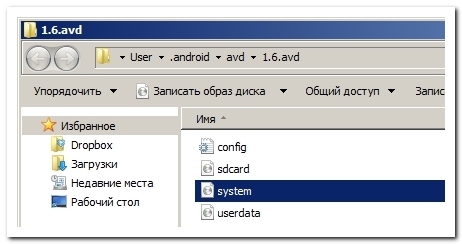
1) Как нас и просят жмем «пальцем» по андроиду;
2) Читаем и жмем «Begin»;


3) «Next»;
4) «Next»;
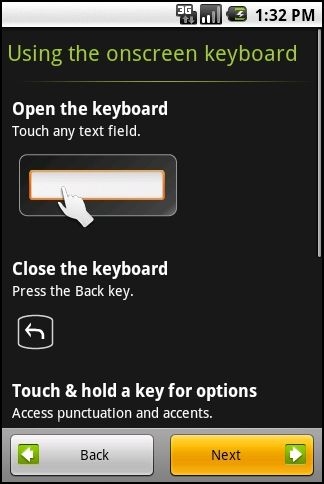
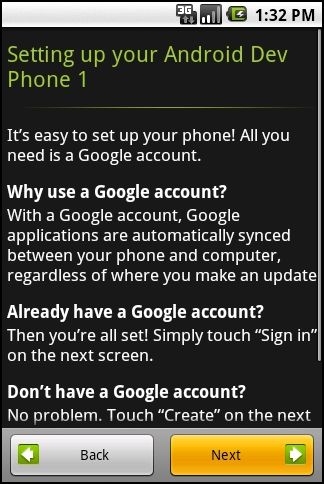
5) жмем «Skip». Потому что на этом этапе при попытке авторизации вас попросят раскрыть телефон для доступа к клавиатуре (вспоминаем G1), чего мы, естественно, сделать не можем;
6) снимаем, по-желанию, галочки и жмем «Next»;
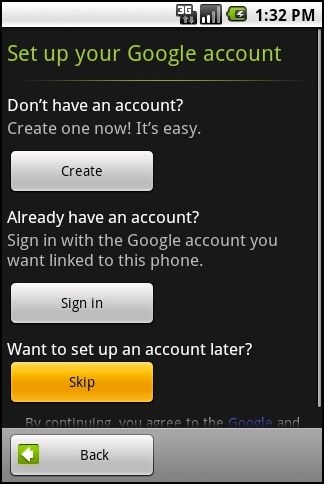
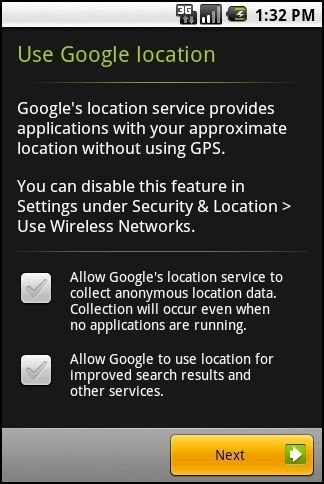
7) если все было проделано правильно и сегодня не день бунта машин, то вы увидите рабочий стол. Жмем на иконку Market;
8) «Next»;
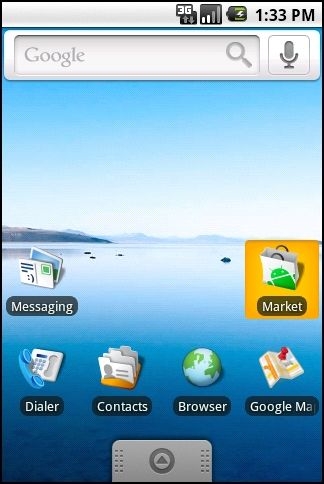
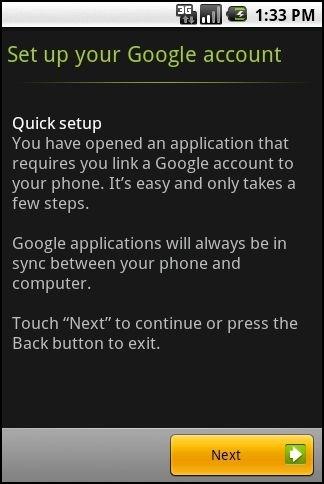
9) выбираем вариант в зависимости от наличия аккаунта Google;
10) вводим логин и пароль (внизу справа виртуальной клавиатуры будет кнопка «Next» или «Done» для перехода к следующему полю ввода или завершению ввода);
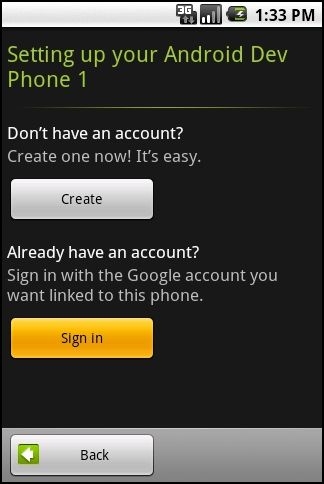
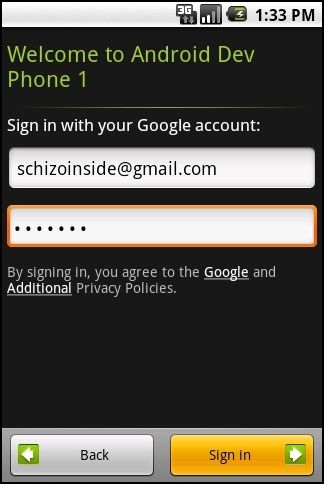
11) соглашаемся с условиями пользования;
12) наслаждаемся Android Market.
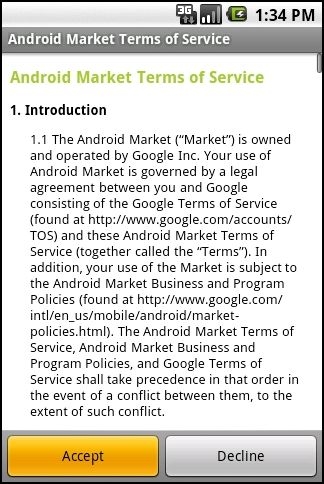
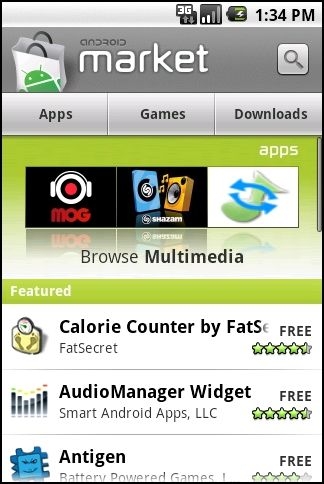
Я не буду рассказывать как настроить и поставить эмулятор, будем считать, что все это уже умеют и знают. Поэтому приступим-с сразу к делу.
Скачиваем необходимые файлы.
Переходим по ссылке. В таблице скачиваем образ «System Image» для версии 1.6 (можно, конечно, другую, но зачем нам старые версии):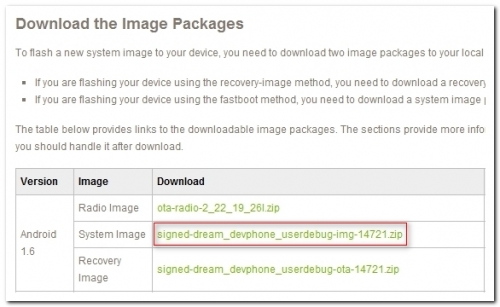
Подготавливаем эмулируемое устройство.
В менеджере эмулятора создаем виртуальное устройство с версией 1.6, настройки выбираем по-желанию: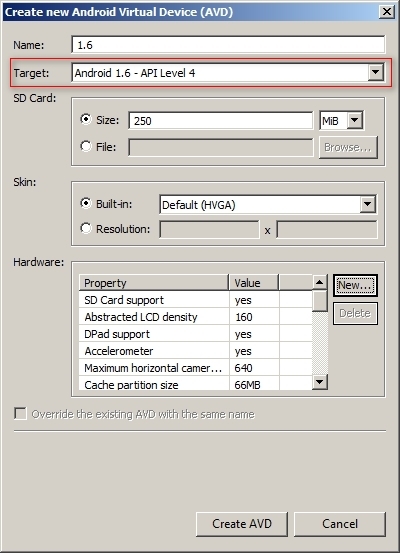
Из архива, который скачали по первой ссылке нам нужен файл system.img. Его необходимо скопировать в папку свеже-созданного устройства. Путь можно узнать нажав кнопку «Details...» в менеджере эмулятора. У меня это «c:/Users/User/.android/avd/1.6.avd/»:
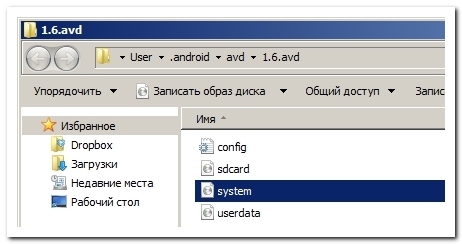
Настраиваем Android.
Далее запускаем эмуляцию и после загрузки следуем несложным шагам:1) Как нас и просят жмем «пальцем» по андроиду;
2) Читаем и жмем «Begin»;


3) «Next»;
4) «Next»;
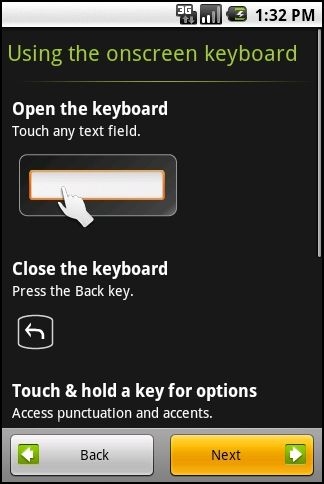
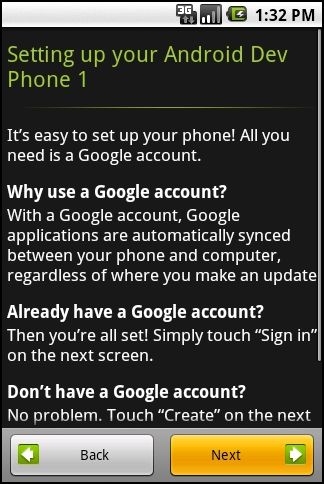
5) жмем «Skip». Потому что на этом этапе при попытке авторизации вас попросят раскрыть телефон для доступа к клавиатуре (вспоминаем G1), чего мы, естественно, сделать не можем;
6) снимаем, по-желанию, галочки и жмем «Next»;
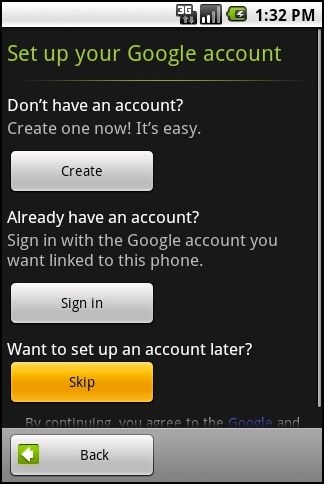
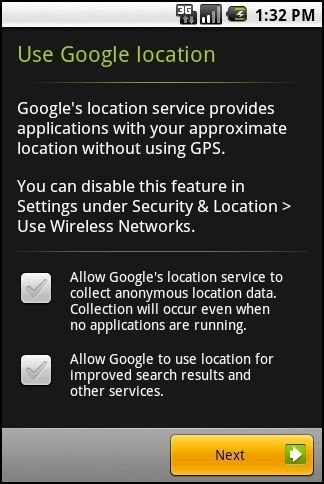
7) если все было проделано правильно и сегодня не день бунта машин, то вы увидите рабочий стол. Жмем на иконку Market;
8) «Next»;
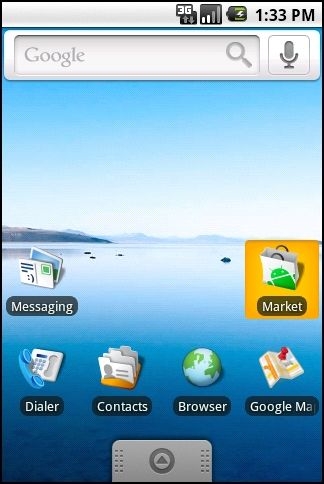
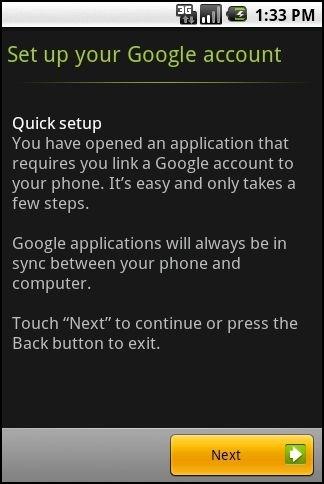
9) выбираем вариант в зависимости от наличия аккаунта Google;
10) вводим логин и пароль (внизу справа виртуальной клавиатуры будет кнопка «Next» или «Done» для перехода к следующему полю ввода или завершению ввода);
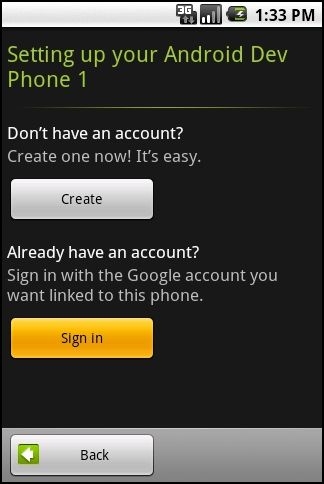
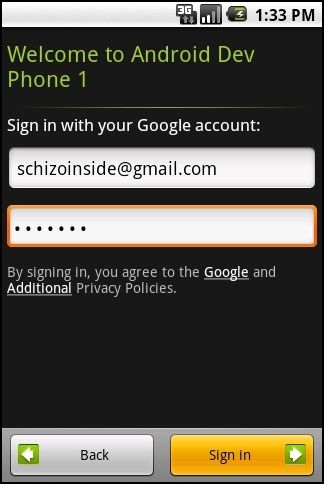
11) соглашаемся с условиями пользования;
12) наслаждаемся Android Market.
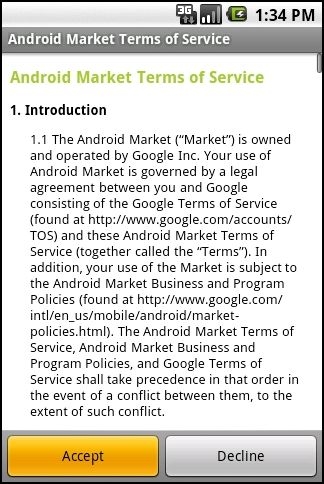
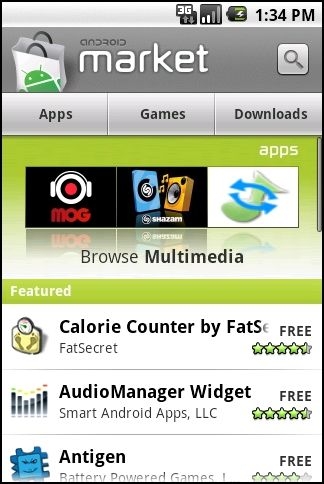

Комментарии (3)
RSS свернуть / развернутьnexus
tiger
L3mon
Только зарегистрированные и авторизованные пользователи могут оставлять комментарии.